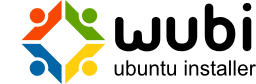 What is WUBI ?
Wubi (Windows-based UBuntu Installer) adalah sebuah aplikasi kecil
yang dapat digunakan untuk menginstal OS Ubuntu ke dalam sistem operasi
yang berbasis Windows (7, xp, Vista). Wubi diperlukan bagi user yang
mau mempelajari OS UBuntu namun masih sayang untuk meninggalkan Windows
(artinya khusus untuk belajar terlebih dahulu) sebelum akhirnya jika
telah yakin untuk pindah beneran ke OS UBuntu ini.
What is WUBI ?
Wubi (Windows-based UBuntu Installer) adalah sebuah aplikasi kecil
yang dapat digunakan untuk menginstal OS Ubuntu ke dalam sistem operasi
yang berbasis Windows (7, xp, Vista). Wubi diperlukan bagi user yang
mau mempelajari OS UBuntu namun masih sayang untuk meninggalkan Windows
(artinya khusus untuk belajar terlebih dahulu) sebelum akhirnya jika
telah yakin untuk pindah beneran ke OS UBuntu ini.instalasi
bagaimana saya bisa download wubi???a. Anda dapat mendownload aplikasi kecil yang powerfull ini dengan mengklik disini [Download Wubi]
b. Download iso ubuntu yang diperlukan disini [download iso]
ok wubi dan iso telah aq download,
bagaimana saya bisa Install UBuntu?
Ada 2 (dua) cara installasi ubuntu (1) install secara online (2) Install secara offline
(1) Install secara online: Untuk melakukan proses installasi secara online maka dibutuhkan koneksi internet guna mendownload file-file sistem UBuntu ke dalam komputer anda (dan ini membutuhkan waktu yang cukup lama, dan kemungkinan gagal sangat besar jika tiba-tiba koneksi anda terputus). Proses ini dapat langsung dilakukan dengan mengklik dua kali (double click) pada file wubi.exe, dan ikuti proses installasinya.
(2) Install secara offline:
2.1. Siapkan sebuah partisi baru untuk menampung file-file os Ubuntu yang akan diinstall. Usahakan partisi tersebut berukuran minimal 5GB atau lebih dengan format NTFS (Primary partition).
2.2. Buat sebuah folder di drive C untuk menyimpan file wubi.exe dan iso ubuntu (sehingga 2 file ini tergabung dalam satu folder), misalnya folder yang disiakan adalah c:\wubi_ubuntu\
2.3. Buat juga sebuah shortcut untuk menjalankan file wubi.exe.
2.4. Ubah target shortcut tersebut dengan perintah c:\wubi_ubuntu\wubi.exe –32bit (khusus untuk os 32bit, ingat ya ketiknya: c:\wubi_ubuntu\wubi.exe<spasi>minusminus (- -32bit) tanpa spasi)
2.5. jalankan shortcut wubi tersebut untuk memulai proses installasi os ubuntu.
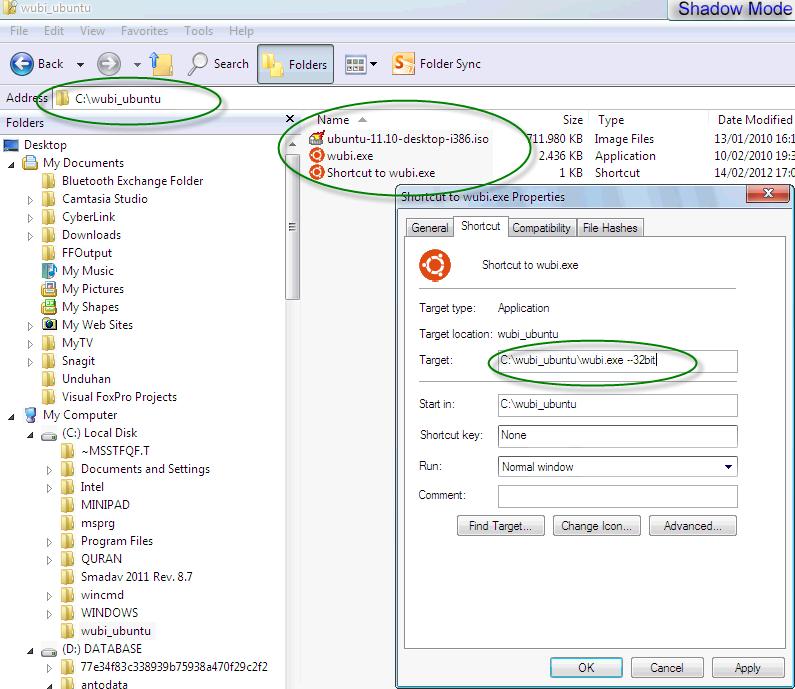
2.6. Tunggu beberapa saat sampai program menampilkan jendela (windows) Ubuntu Setup. Pada kotak pilihan Installation Drive pilih drive / partisi kosong yang telah kita siapkan sebelumnya pada langkah 2.1 di atas)
2.7. Pada bagian Installation Size, tentukan ukuran / besaran tempat penyimpanan yang diinginkan untuk os ubuntu.
2.8. Pada kotak password, masukkan password yang anda inginkan pada saat login ke ubuntu.
2.9. Kemudian klik tombol Install / pasang.
2.10. Ikuti proses sampai selesai, jika program me-restart komputer anda dan menampilkan pilihan os pilih Ubuntu.
2.11. Selanjutnya tunggu sampai proses installasi selesai. dan ubuntu pun telah dapat disandingkan dengan Windows Anda.
Remove / Uninstall OS Ubuntu
Untuk menghapus (remove / uninstall) os ubuntu dapat dilakukan melalui Control panel, add remove programs, kemudian cari ubuntu dan klik tombol remove.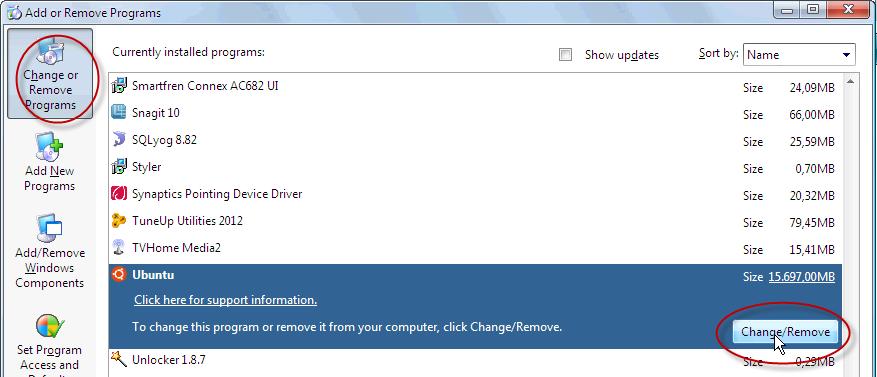
Selamat mencoba.
Daftar pustaka:
- https://wiki.ubuntu.com/WubiGuide
- Mbah Google



0 comments:
Post a Comment